Hoe te verhelpen Steam Too Many Login Failures fout NEW in 2023
Hoe repareren Steam te veel aanmeldingen fout | NIEUW in 2023 Als je een gamer bent en Steam gebruikt als je favoriete gameplatform, ben je misschien …
Artikel lezen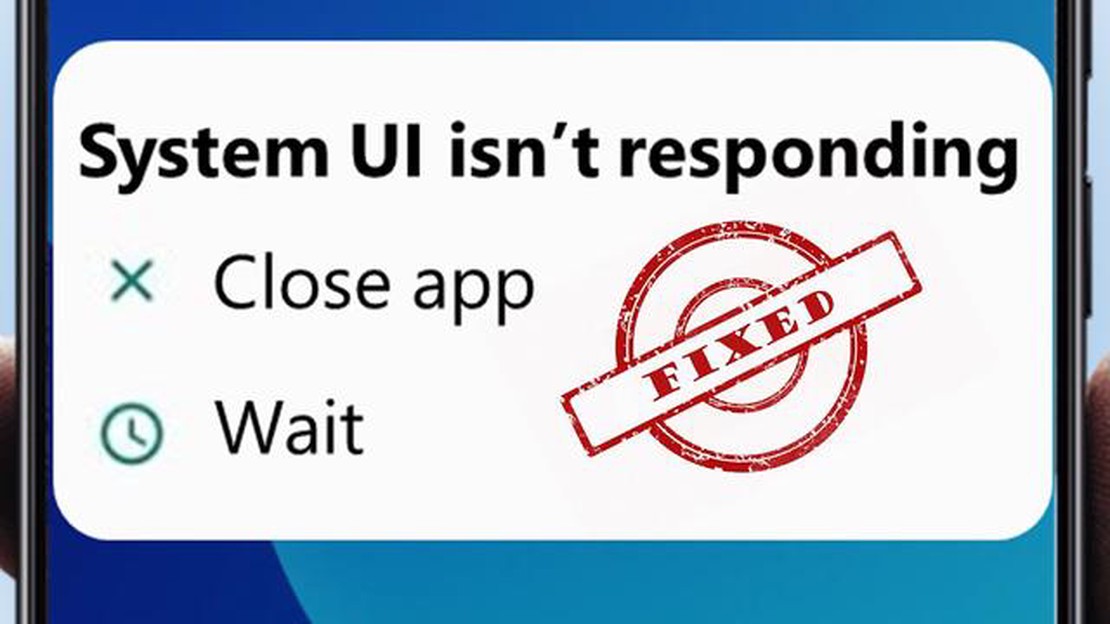
De fout “system UI not responding” kan optreden op Android-apparaten en ervoor zorgen dat de gebruikersinterface niet goed werkt. Dit probleem kan ongemak veroorzaken en het normale gebruik van je telefoon of tablet verstoren.
De fout “system UI not responding” kan worden verholpen met een paar eenvoudige methoden. In dit artikel bespreken we 8 methoden die je van dit probleem afhelpen.
Voordat je andere methoden probeert, moet je eerst je apparaat opnieuw opstarten. Dit kan het probleem oplossen en de UI weer normaal laten werken. Om je apparaat opnieuw op te starten, houd je de aan/uit-knop ingedrukt totdat een menu met een herstartoptie verschijnt.
Toepassingscaches kunnen zich na verloop van tijd ophopen en een foutmelding “systeem UI reageert niet” veroorzaken. Om dit probleem op te lossen, ga je naar de instellingen van je apparaat, zoek je het gedeelte “Apps” op en selecteer je de gewenste app. Tik vervolgens op “Cache wissen” en herhaal deze stap voor alle apps die problemen veroorzaken.
Sommige problemen met de gebruikersinterface kunnen te wijten zijn aan een verouderde versie van de systeemsoftware. Controleer op updates door naar de apparaatinstellingen te gaan en Over systeem of Software-update te selecteren. Als er nieuwe updates beschikbaar zijn, volg dan de installatie-instructies.
Als het probleem “systeem UI reageert niet” zich voordeed na het installeren van een bepaalde app, probeer deze dan te verwijderen. Misschien veroorzaakt de app conflicten met de UI en veroorzaakt deze de fout. Zoek de app in je apparaatinstellingen, selecteer deze en tik op “Verwijderen”.
Sommige functies, zoals animaties of visuele effecten, kunnen een foutmelding “system UI not responding” veroorzaken, vooral op oudere Android-apparaten. Probeer de instellingen van deze functies uit te schakelen of te verminderen door naar de instellingen van je apparaat te gaan en de juiste sectie te selecteren.
Virussen en malware kunnen de fout “system UI not responding” veroorzaken. Installeer antivirussoftware op uw apparaat en voer een volledige systeemscan uit. Als er bedreigingen worden gevonden, verwijder deze dan met de antivirussoftware.
Als alle andere methoden hebben gefaald, kun je proberen een fabrieksreset uit te voeren. Raadpleeg de gebruikershandleiding of de website van de fabrikant om te leren hoe je een fabrieksreset uitvoert. Merk op dat hierdoor alle gegevens op je apparaat worden gewist, dus maak een back-up van belangrijke bestanden voordat je een reset uitvoert.
Als geen van de bovenstaande methoden heeft geholpen om de fout “system UI not responding” op te lossen, neem dan contact op met het servicecentrum van de fabrikant van je apparaat. Zij kunnen meer specifieke oplossingen bieden of een diagnose van het probleem stellen.
Hopelijk helpen deze 8 manieren je om de fout “system UI not responding” op te lossen en de UI weer goed te laten werken op je Android-apparaat.
De system UI not responding error kan worden opgelost door de onderstaande manieren te volgen:
We hopen dat deze methoden je zullen helpen om de foutmelding System UI not responding op je Android-apparaat op te lossen.
Lees ook: Bully 2: een update over Rockstar's werk aan het vervolg op de populaire game
Je apparaat herstarten is een van de gemakkelijkste en meest effectieve manieren om de fout “system UI not responding” op te lossen.
Controleer na het herstarten van het apparaat of de fout “system UI not responding” verholpen is. Als het probleem aanhoudt, ga dan verder met de volgende herstelmethode.
Als je wordt geconfronteerd met de foutmelding “system UI not responding” op je Android-toestel, kan een van de redenen te wijten zijn aan recent geïnstalleerde apps. Sommige apps kunnen conflicten veroorzaken met onderdelen van het Android-systeem, wat leidt tot UI-fouten en hangen.
Om dit probleem op te lossen, moet je recent geïnstalleerde apps verwijderen, vooral de apps die je hebt geïnstalleerd vlak voordat de foutmelding System UI not responding verscheen.
Lees ook: Microsoft Store: crashproblemen op Windows 10 en 11 - het kan worden opgelost!
Dit is hoe je onlangs geïnstalleerde apps op je Android-toestel kunt verwijderen:
Nadat u de onlangs geïnstalleerde apps hebt verwijderd, start u het apparaat opnieuw op en controleert u of de foutmelding System UI not responding is opgelost. Als het probleem zich nog steeds voordoet, ga dan verder met de volgende herstelmethode.
Het wissen van de systeemcache kan helpen bij het oplossen van de fout “systeem UI reageert niet” op Android-apparaten. Systeemcache zijn tijdelijke bestanden die worden opgeslagen op je toestel en worden gebruikt voor snelle toegang tot applicaties en systeembewerkingen. Als de systeemcache overloopt of beschadigd raakt, kan dit leiden tot verschillende problemen, waaronder de fout “systeem UI reageert niet”.
Volg deze stappen om de systeemcache op je Android-apparaat te wissen:
Nadat het apparaat opnieuw is opgestart, wordt de systeemcache volledig gewist. Dit kan helpen om de “system UI not responding” fout op te lossen en de algemene prestaties van je Android toestel te verbeteren.
De fout “Systeeminterface reageert niet” betekent dat de systeeminterface niet meer reageert op opdrachten en acties van de gebruiker.
Er zijn verschillende manieren om de fout “systeeminterface reageert niet” op te lossen. 1) Herstart uw toestel. 2) Wis de systeemcache. 3) Verwijder recent geïnstalleerde apps of updates. 4) Controleer of er systeemupdates zijn en installeer deze indien beschikbaar. 5) Als geen van bovenstaande helpt, probeer dan een fabrieksreset.
Als het herstarten van het toestel het probleem “system UI not responding” niet oplost, probeer dan de systeemcache te wissen. Ga hiervoor naar de instellingen van je apparaat, zoek de sectie “Geheugen” of “Opslag” op en selecteer vervolgens “Cache wissen”. Start daarna je toestel opnieuw op en kijk of het probleem is opgelost.
Ja, het probleem “systeem UI reageert niet” kan worden veroorzaakt door recent geïnstalleerde toepassingen of updates. Als je merkt dat de fout optreedt na het installeren van een app of update, probeer deze dan te verwijderen en kijk of dit het probleem verhelpt. Als het helpt, was de app of update mogelijk niet compatibel met uw toestel.
Als niets anders werkt om de fout “system UI not responding” te verhelpen, probeer dan een fabrieksreset uit te voeren. Ga hiervoor naar de instellingen van je apparaat, zoek de sectie “Reset” of “Back-up & Reset” en selecteer vervolgens “Instellingen resetten”. Houd er rekening mee dat bij deze handeling alle gegevens en instellingen worden gewist, dus maak een back-up van uw belangrijke bestanden of gegevens voordat u dit doet.
Als de foutmelding “system UI not responding” op uw toestel verschijnt, moet u de volgende manieren proberen om het probleem op te lossen:
De fout “Systeem UI reageert niet” kan verschillende oorzaken hebben, waaronder:
Hoe repareren Steam te veel aanmeldingen fout | NIEUW in 2023 Als je een gamer bent en Steam gebruikt als je favoriete gameplatform, ben je misschien …
Artikel lezenDe gpd win max 2023 gaming mini-notebook wordt in de herfst uitgebracht voor $999 GPD heeft aangekondigd dat de GPD Win Max 2023 gaming mini-notebook …
Artikel lezenBeste pc bouwen tot ₹20.000 voor gaming Gamingcomputers worden steeds populairder en veel mensen willen de nieuwste games kunnen spelen, maar het …
Artikel lezenHoe uw Motorola Moto G4 repareren die niet wil inschakelen of opstarten (probleemoplossingsgids) Als je een Motorola Moto G4 hebt en problemen …
Artikel lezenHoe repareren Nest Thermostat batterij laadt niet op De Nest Thermostat is een populair apparaat voor slimme huizen waarmee gebruikers de temperatuur …
Artikel lezen14 gratis proxysites voor toegang tot geblokkeerde sites (2023) In de wereld van vandaag, waar steeds meer informatie online beschikbaar is, vormt …
Artikel lezen